Cách xử lý lỗi font chữ khi in file Word từ máy tính chi tiết
Nhiều người gặp tình trạng in file Word từ máy tính bị lỗi font chữ, ra dấu hỏi, ký tự lạ hoặc không đúng font đã soạn. Bài viết này sẽ hướng dẫn chi tiết cách xử lý lỗi font khi in Word, giúp bạn in tài liệu rõ nét, không lỗi.
1. Nguyên nhân in Word bị lỗi font chữ
- Máy in không nhận dạng được font chữ đã sử dụng trong file.
- Máy tính soạn thảo có font nhưng máy in hoặc máy khác không có.
- Sử dụng font không chuẩn Unicode (VD: VNI, TCVN3) dễ lỗi khi in.
- File Word bị lỗi encoding.
- Driver máy in bị lỗi hoặc chưa cập nhật.

2. Cách kiểm tra trước khi in
- Xem lại font đã sử dụng trong Word, ưu tiên font Unicode chuẩn: Arial, Times New Roman, Calibri.
- Nếu dùng font VNI, TCVN3, nên đổi sang Unicode trước khi in.
- Kiểm tra font đã được cài trong máy tính và máy in kết nối.
- Vào File > Options > Save > Embed fonts in the file để nhúng font vào file Word.
3. Cách xử lý lỗi font chữ khi in file Word
3.1 Cài đặt font chữ còn thiếu
- Xác định font bị lỗi bằng cách xem tên font trong Word.
- Tải và cài đặt font chữ đó vào máy tính đang in.
- Khởi động lại Word hoặc máy tính để nhận font mới.
3.2 Chuyển font sang Unicode
- Sử dụng phần mềm Unikey Toolkit để chuyển font VNI, TCVN3 sang Unicode.
- Thao tác:
* Mở Unikey > Công cụ > Chuyển mã.
* Chọn đúng bảng mã nguồn và đích.
* Copy lại nội dung vào file Word, kiểm tra lại dấu.
3.3 Nhúng font chữ vào file Word
- Vào File > Options > Save.
- Tick Embed fonts in the file.
- Giúp giữ nguyên font khi chuyển file sang máy khác hoặc in ở tiệm photo.
3.4 In file Word thành PDF trước khi in
- Vào File > Save As > Chọn PDF.
- In từ file PDF để đảm bảo giữ nguyên font, không bị lỗi khi in.
- Đây là cách an toàn nhất nếu in ở tiệm hoặc máy in không đồng bộ font.
3.5 Cập nhật driver máy in
- Tải driver chính hãng từ trang của nhà sản xuất máy in (Canon, HP, Brother,...).
- Cập nhật hoặc cài lại driver để đảm bảo máy in nhận đúng dữ liệu từ Word.
4. Lưu ý khi soạn thảo để tránh lỗi font khi in
- Luôn sử dụng font Unicode chuẩn.
- Không sử dụng quá nhiều font lạ, font nghệ thuật khi in tài liệu hành chính.
- Kiểm tra font trước khi gửi in ở tiệm hoặc in từ máy khác.
- Nhúng font hoặc in thành PDF nếu in bên ngoài.
Việc xử lý lỗi font chữ khi in file Word từ máy tính không phức tạp nếu bạn biết cách kiểm tra, chuyển đổi và nhúng font. Hãy ưu tiên sử dụng font Unicode, kiểm tra font trước khi in, in ra PDF nếu cần, đảm bảo tài liệu in ra không lỗi font, rõ ràng, chuyên nghiệp.
Cách xử lý lỗi font chữ khi in file Word từ máy tính chi tiết
TIME vinh danh “Kiến trúc sư AI” là Nhân vật của Năm 2025
Tạp chí TIME chọn “Architects of AI” làm Nhân vật của Năm 2025, ghi nhận tầm ảnh hưởng sâu rộng của AI trong kinh tế và xã hội, đồng thời phản ánh...
Khảo sát: Doanh nghiệp sẽ tăng mạnh ngân sách AI trong năm 2026
Khảo sát của RBC Capital cho thấy 90% doanh nghiệp có kế hoạch tăng chi cho AI vào năm 2026, với trọng tâm là generative AI, mô hình ngôn ngữ lớn...
Cổ phiếu Oracle và Broadcom giảm mạnh vì chi phí AI tăng vọt
Oracle và Broadcom chứng kiến cổ phiếu lao dốc sau khi Oracle tăng mạnh chi phí đầu tư AI và trì hoãn các trung tâm dữ liệu mới. Thị trường lo ngại...
Microsoft đầu tư 17,5 tỷ USD mở rộng hạ tầng AI tại Ấn Độ
Microsoft công bố khoản đầu tư 17,5 tỷ USD để xây dựng trung tâm dữ liệu hyperscale và mở rộng hạ tầng AI tại Ấn Độ, thúc đẩy chiến lược tăng...
Đài Loan khánh thành trung tâm cloud AI chủ quyền quy mô lớn
Đài Loan mở trung tâm điện toán đám mây mới tại Tainan với cụm siêu máy tính mạnh nhất nước, phục vụ chiến lược phát triển AI nội địa và củng cố vị...
AI làm gia tăng gian lận quảng cáo tinh vi hơn, báo cáo cảnh báo
Báo cáo mới của mFilterIt cho thấy AI đang khiến gian lận quảng cáo trở nên khó phát hiện hơn khi lưu lượng giả giống hệt hành vi con người. Doanh...
Quảng cáo AI của McDonald’s gây tranh cãi và bị gỡ bỏ
McDonald’s Hà Lan đã phải gỡ bỏ quảng cáo Giáng sinh do AI tạo ra sau phản ứng mạnh từ công chúng. Sự việc cho thấy rủi ro của việc lạm dụng AI...
Google bổ nhiệm lãnh đạo mới để mở rộng hạ tầng AI toàn cầu
Google chọn Amin Vahdat làm người đứng đầu bộ phận xây dựng hạ tầng AI, đánh dấu bước đẩy mạnh đầu tư vào trung tâm dữ liệu và năng lực xử lý mô...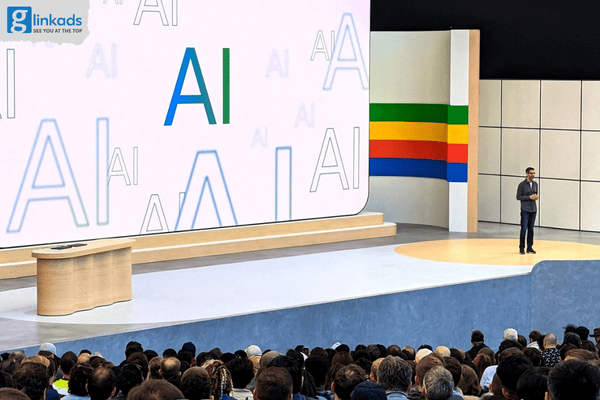
Hàn Quốc bắt buộc dán nhãn quảng cáo tạo bởi AI từ 2026
Hàn Quốc sẽ yêu cầu tất cả quảng cáo được tạo bằng AI phải dán nhãn rõ ràng để bảo vệ người tiêu dùng. Quy định mới có thể tạo ra thay đổi lớn...














.jpg)
.jpg)
.jpg)
.jpg)